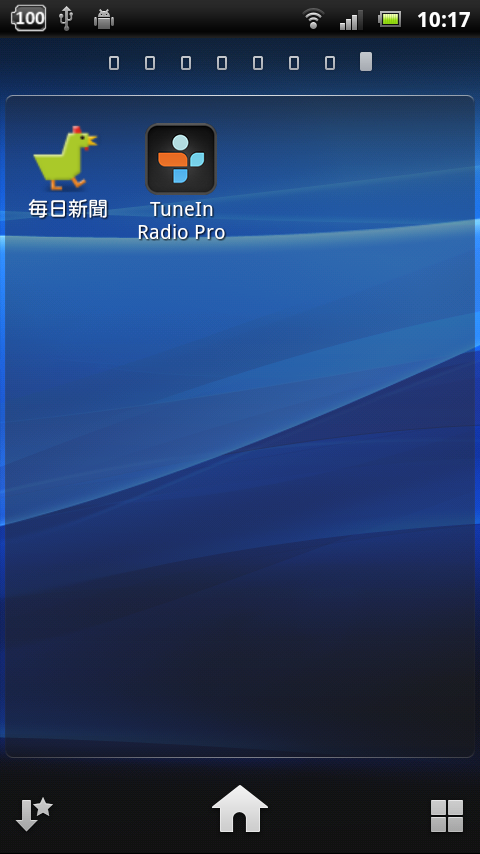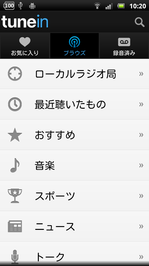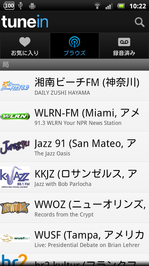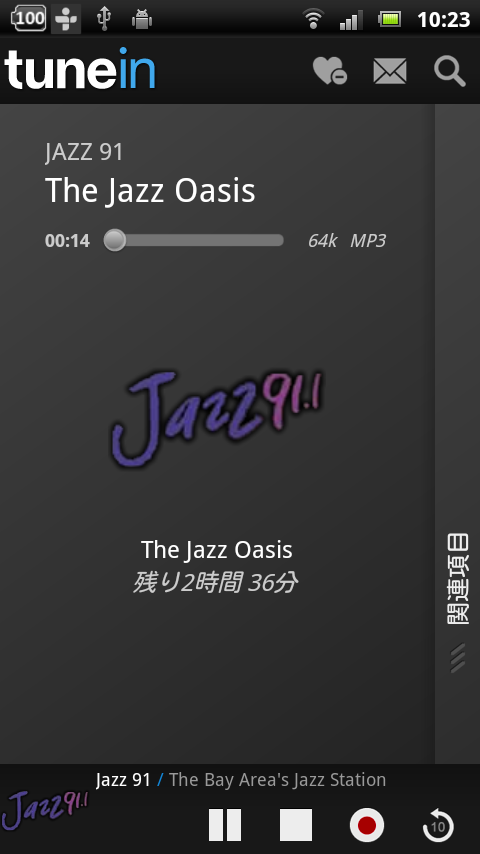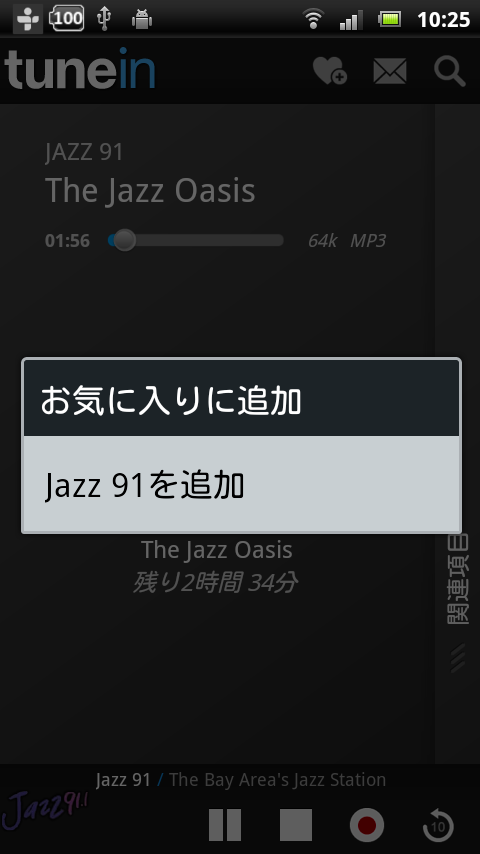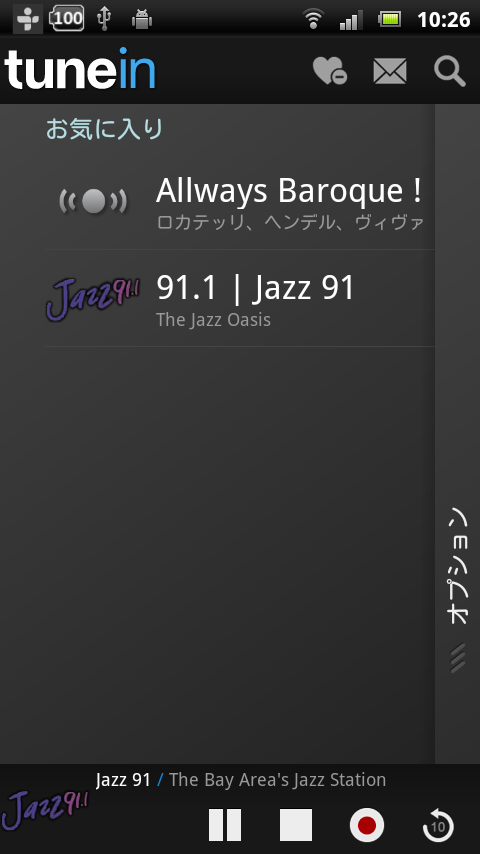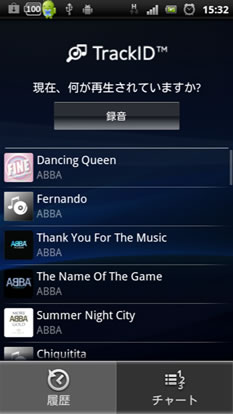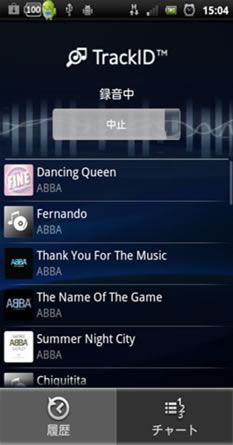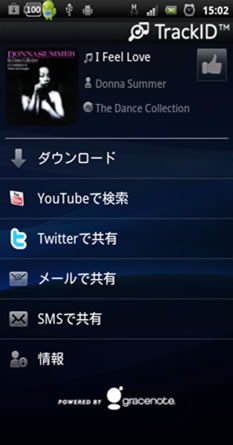隠居のPC備忘録:NHK BSP の名曲アルバムの音声を収録する
隠居の音楽:NHK-FM の名曲スケッチを収録して車などで楽しむで記載したように、NHK FMラジオで放送されているクラシック小品は多少のダブリはあるが、400曲近く収録した。
最近では収録しようとする対象は、すでに収録した曲の再放送が多くなった。昔からそのような放送プログラムをとっていたと思われるが、当方で蓄積した曲が多くなったので、再放送が多くなったと感じているのかもしれない。
再放送かどうかを調べるのは、以前に「隠居のPC備忘録:音楽ファイルの収集と整理(MediaMonkey を使う)」で記載したように、収録した音楽のライブラリー(データベース)としている MediaMonkey というソフトを使う。新たに収録しようとする曲の一部(曲名、アーチスト、作曲家名などの一部)で全文検索をしてくれるので楽である。
NHKの番組表で、名曲スケッチと同系統の番組をサーチしてみると、テレビのBS Premium(BSP) で、同じように一曲5分に編集された音楽番組が定期的に(月ー金の朝5:55から5分)放送されていることがわかった。これも、収録対象にすることを企てた。備忘録として記録しておきたい。
録画は、ブルーレイディスク・レコーダーを使えば簡単である。レコーダそのものが、様々な録画設定機能を持っている。番組名(名曲アルバム)を指定しておけば、レコーダのHDDに残量がある限り、自動的に録画してくれる。
録画された番組(5分間)を、ブルーレイ・ディスク(BD-R)にダビングする。BD-Rには追記ができるので助かる。私が使っている空のBD-R(25GB)には、この5分間の番組を約80回(一番組 ≒ 330KB)が収納できるはずである。
ダビングしたBD-R から、音声(私の場合 mp3)のリッピングは、4Videosoft ブルーレイ・リッピングという有料ソフトを使っている。リッピングソフトはいろいろあるが、このソフトが使いやすいと思った。
ブルーレイドライブにダビングしたBD-R を挿入して、4Videosoft を立ち上げると出てくる画面で、「ディスクをロードする」タブをクリックすると、下のような画面となる。
4Videosoft ブルーレイ・リッピングの画面
クリッピングしたいフリップを選んで、変換ボタンをクリックすると、下の画面のように、音声の MP3 化が実行される。
名曲アルバムの場合には、画像であるので、曲のタイトルやアーティストは、字幕で出ている。曲を収録する時に付与する MP3 タグは、NHKの番組紹介のページから収集している。名曲アルバムの放送は、毎週の平日(月ー金)の 5:55-6:00 の5分間であるから、一日一曲収集できるだけである。それに、時たま名曲アルバム+(プラス)という番組もあるが、名曲スケッチの収集ほど、収録数は増えていかない。
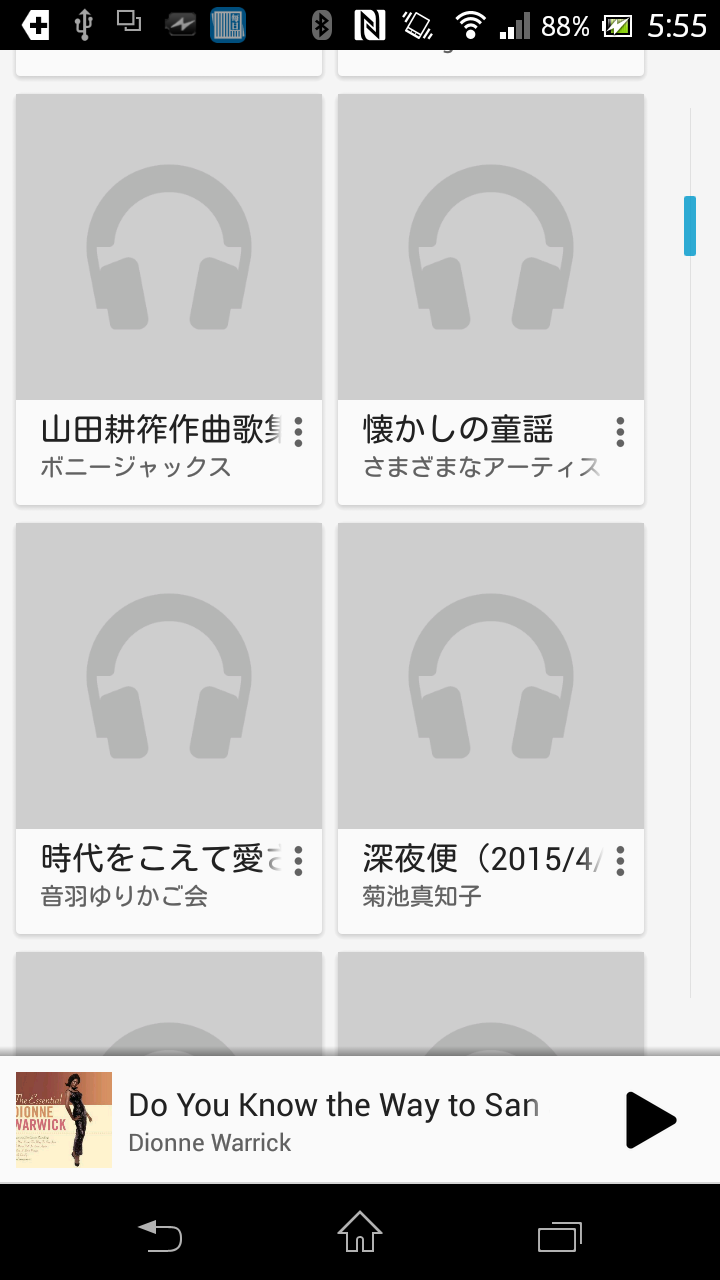
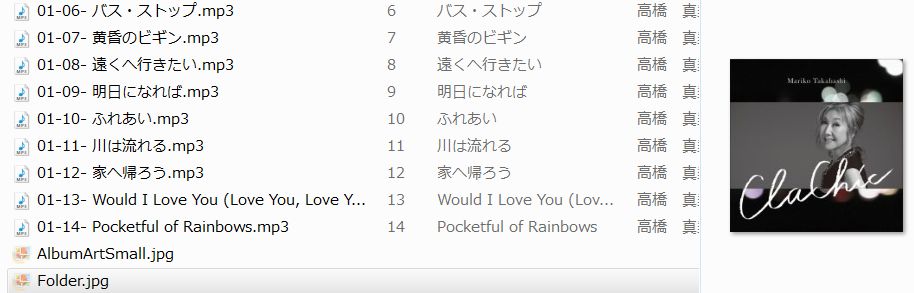

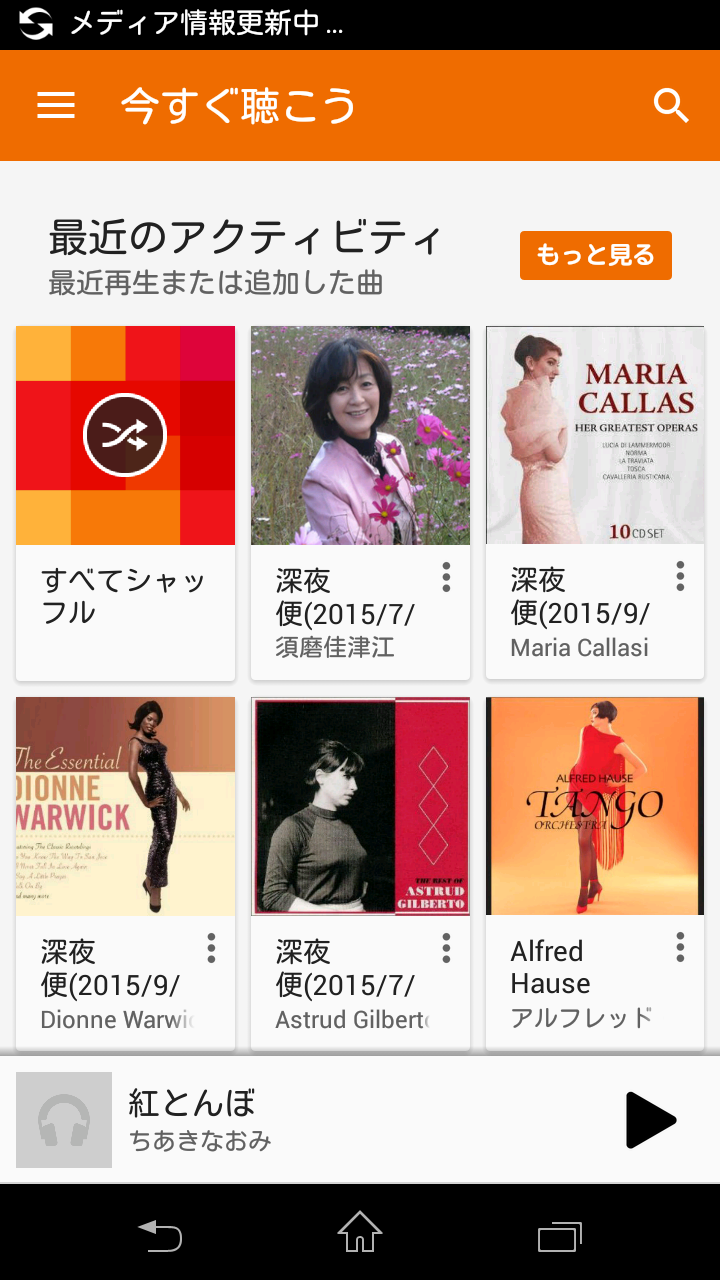
![ラジ録3 for Windows [ダウンロード]](http://ecx.images-amazon.com/images/I/51XOe7aaasL._SL160_.jpg)